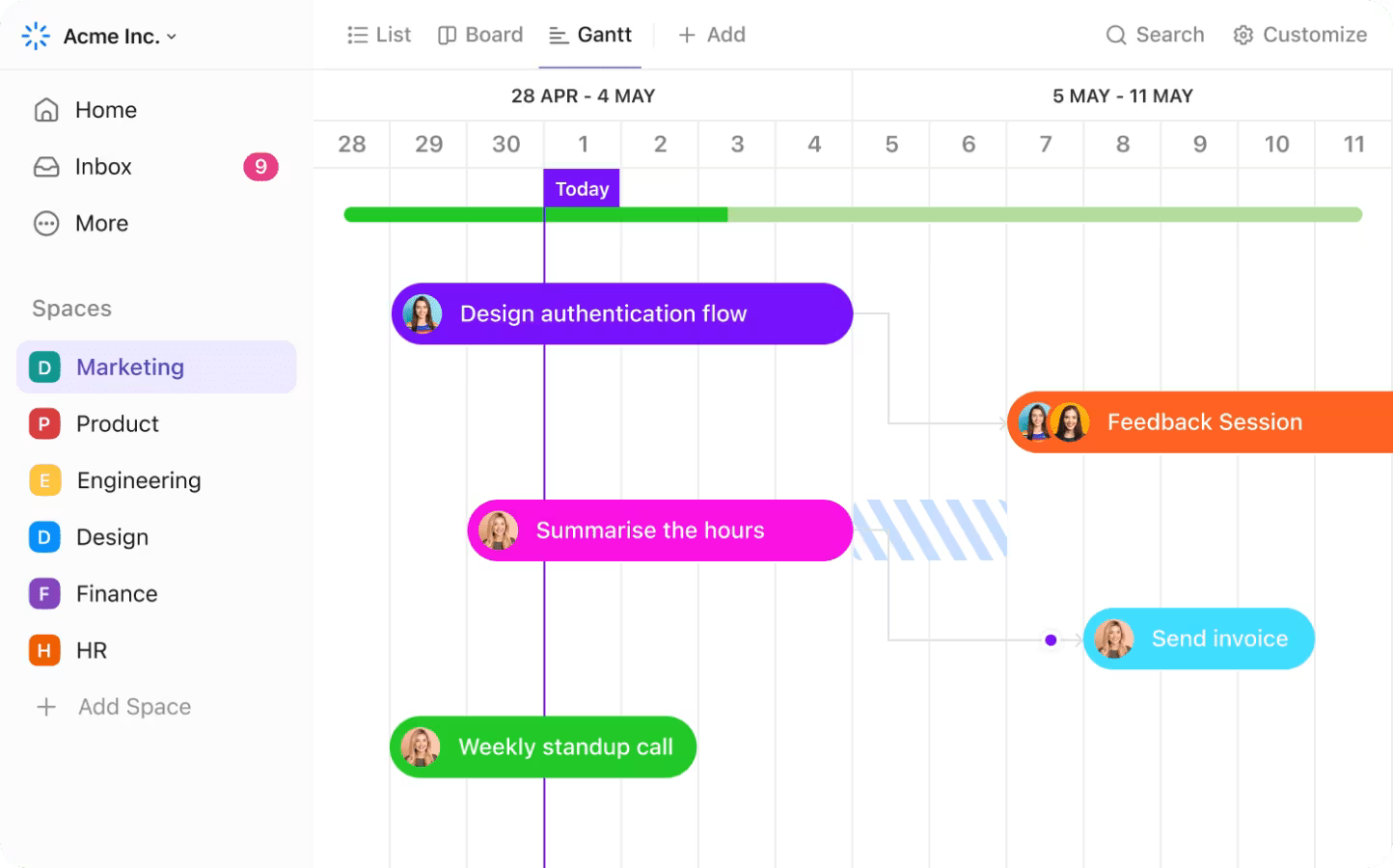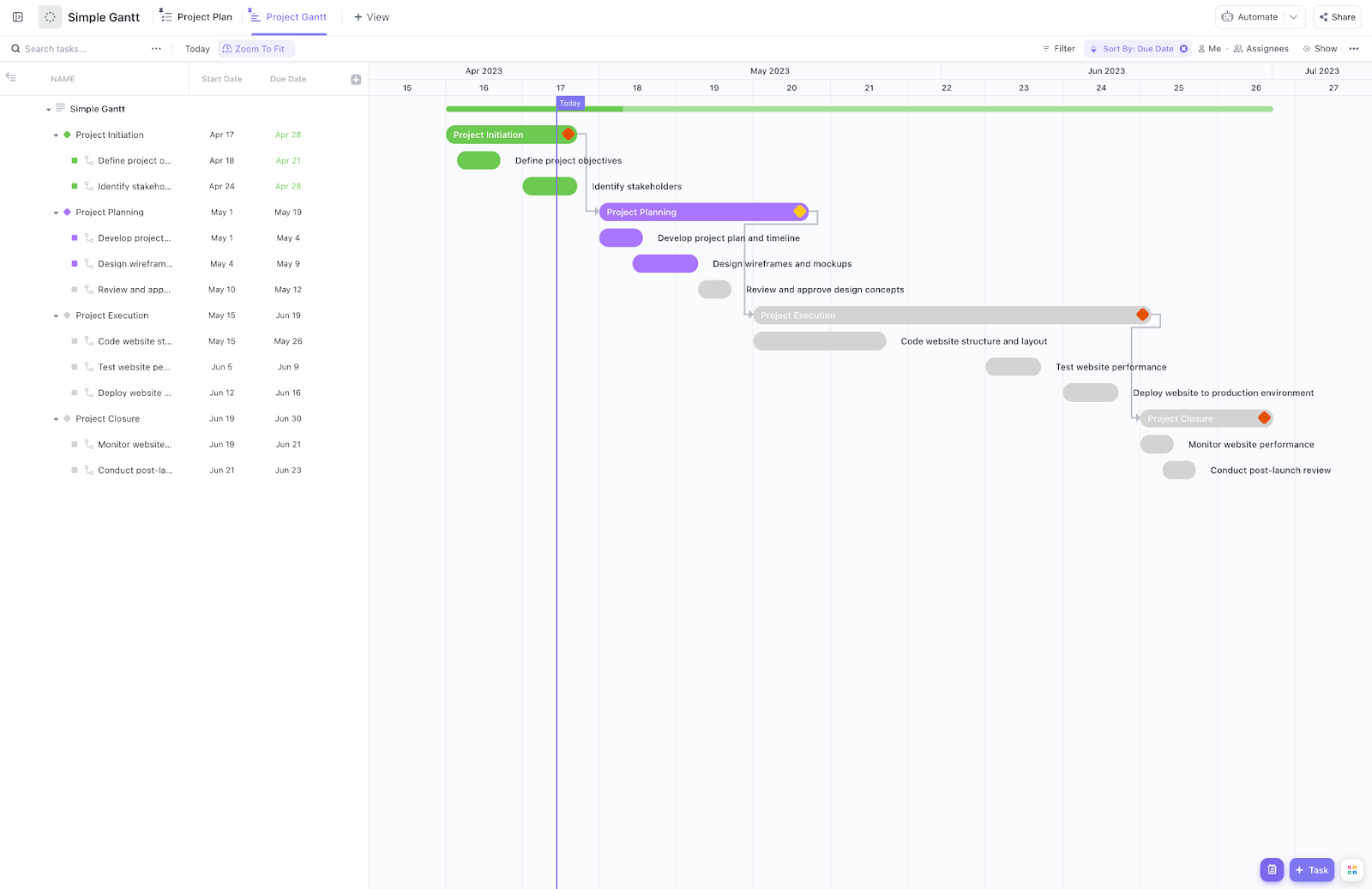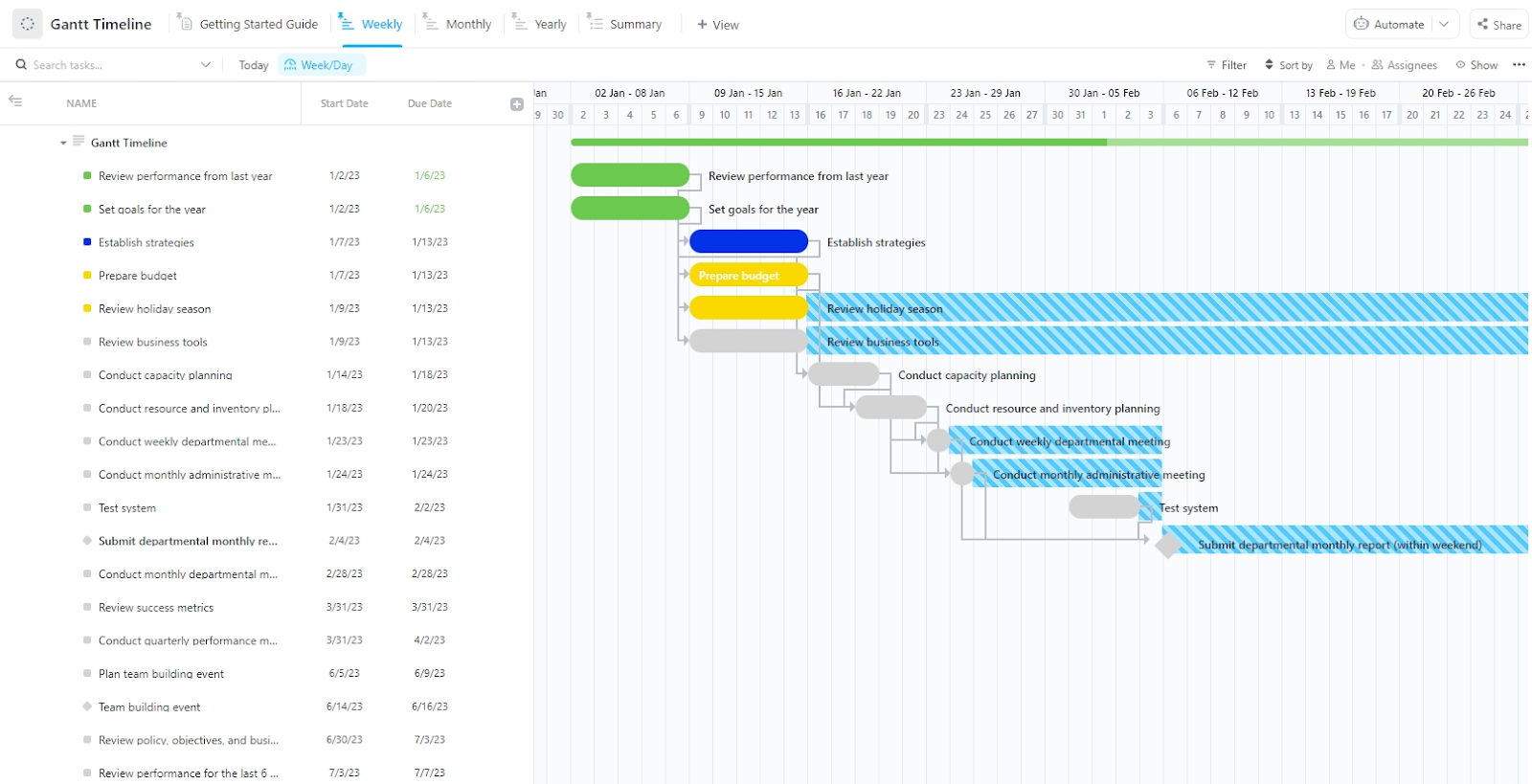Anda telah memberi kode warna pada entri kalender dan memblokir waktu untuk tugas-tugas. Pengingat juga sudah disiapkan. Mungkin Anda bahkan telah membuat beberapa kalender untuk menjaga tim tetap terorganisir. Google Calendar memang tampak seperti cara yang bagus untuk menyelesaikan tugas tepat waktu.
Namun, ketika datang ke pelacakan timeline proyek secara keseluruhan? Itu mulai menunjukkan kelemahan.
Itu karena Google Calendar tidak dirancang untuk menampilkan bagaimana semua tugas Anda terhubung sepanjang waktu, tim, atau ketergantungan. Yang Anda butuhkan adalah diagram Gantt—pandangan visual yang diperbesar dari awal hingga akhir proyek Anda.
Saat ini, Google Calendar tidak menyediakan diagram Gantt secara default. Namun, dengan beberapa penyesuaian manual (dan sedikit kesabaran), Anda dapat membuat solusi alternatif.
Dalam panduan ini, kami akan menunjukkan cara mensimulasikan diagram Gantt di Google Calendar. Kami juga akan membahas keterbatasannya dan bagaimana alat seperti ClickUp memberikan cara yang lebih cepat dan lebih efisien untuk mengelola jadwal tanpa repot dengan pengaturan yang rumit.
👀 Tahukah Anda? Menurut studi PMI, 37% proyek gagal karena tujuan yang tidak jelas dan perencanaan timeline yang buruk. Itulah mengapa alat visual seperti diagram Gantt bukan hanya sekadar timeline yang menarik—mereka adalah alat perencanaan yang esensial.
Bisakah Anda membuat diagram Gantt di Google Calendar?
Secara teknis? Ya. Secara efektif? Itu tidak semudah itu.
Google Calendar tidak memiliki fitur diagram Gantt bawaan—tidak ada penjadwalan seret dan lepas, ketergantungan, atau batang visual yang membentang di tanggal. Tidak ada cara untuk melacak kemajuan tugas, menggabungkan garis waktu, atau mengubah jadwal secara dinamis saat batas waktu berubah.
Namun, jika Anda bersedia melakukan upaya manual, Anda dapat mensimulasikan diagram Gantt dengan mengekspor data dan memformat tugas serta garis waktu di Google Sheets atau Excel. Anda juga dapat membuat garis waktu visual kasar dengan membuat kalender terpisah, menetapkan tanggal mulai dan berakhir untuk setiap tugas, dan memberi kode warna pada acara Anda.
Ini berfungsi. Untuk proyek pribadi atau bahkan kampanye tunggal dengan tugas terbatas. Namun, begitu tim, cakupan, atau jadwal Anda berkembang, semuanya menjadi rumit dengan cepat.
Ketika Anda perlu melacak ketergantungan, mengelola beberapa kalender, atau berkoordinasi antar tim, Google Calendar mulai terasa lebih seperti solusi sementara daripada solusi manajemen proyek yang sesungguhnya.
⭐ Template Terpilih
Ingin tampilan timeline yang jelas dan berwarna untuk proyek Anda sehingga Anda dapat melacak kemajuan dan mengidentifikasi hambatan dengan cepat? Template Diagram Gantt Sederhana ClickUp secara otomatis menarik tugas dari Daftar Anda ke dalam diagram Gantt, lengkap dengan warna berdasarkan status untuk menunjukkan apa yang terbuka, sedang dikerjakan, atau sudah selesai dengan sekilas. Dengan opsi tampilan yang beragam dan penggunaan yang fleksibel di seluruh tim—dari desain dan teknik hingga HR dan operasional—ini adalah cara cepat dan visual untuk memberikan struktur pada perencanaan Anda.
Panduan Langkah demi Langkah untuk Membuat Diagram Gantt di Google Calendar
Inilah cara termudah untuk membuat diagram Gantt di Google Calendar:
Langkah 1: Buat kalender proyek baru
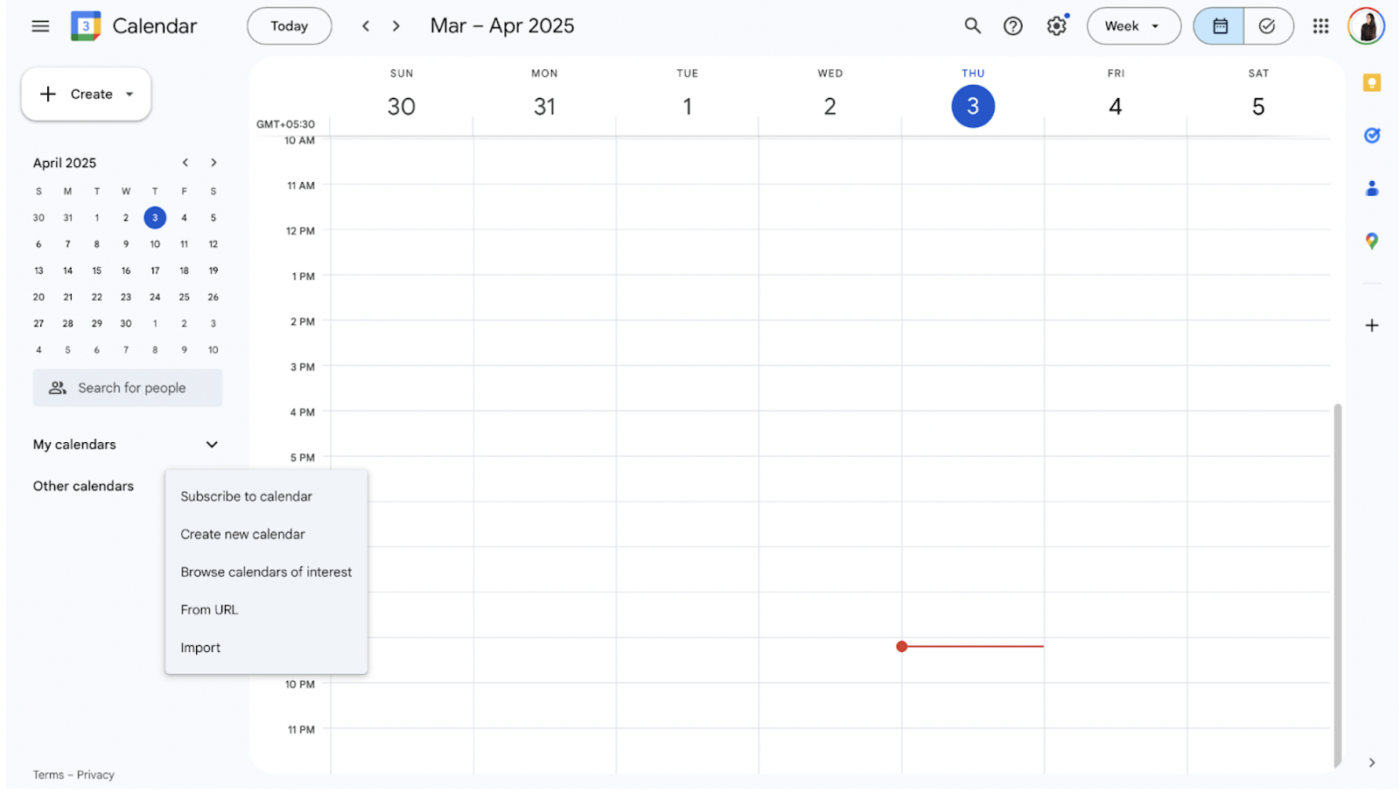
Mari buat kalender khusus untuk proyek Anda agar dapat memulai dari awal dan menghindari tumpang tindih atau konflik dengan komitmen dan prioritas yang sudah ada. Ikuti langkah-langkah berikut:
- Buka Google Calendar
- Di bilah sisi kiri, klik tombol “+” di sebelah Kalender lain
- Pilih Buat kalender baru
- Beri nama berdasarkan proyek Anda (misalnya, Peluncuran Pemasaran – November)
- Klik Buat kalender
Kalender ini akan berfungsi ganda sebagai kanvas untuk garis waktu proyek Anda, di mana setiap tugas menjadi acara di kalender.
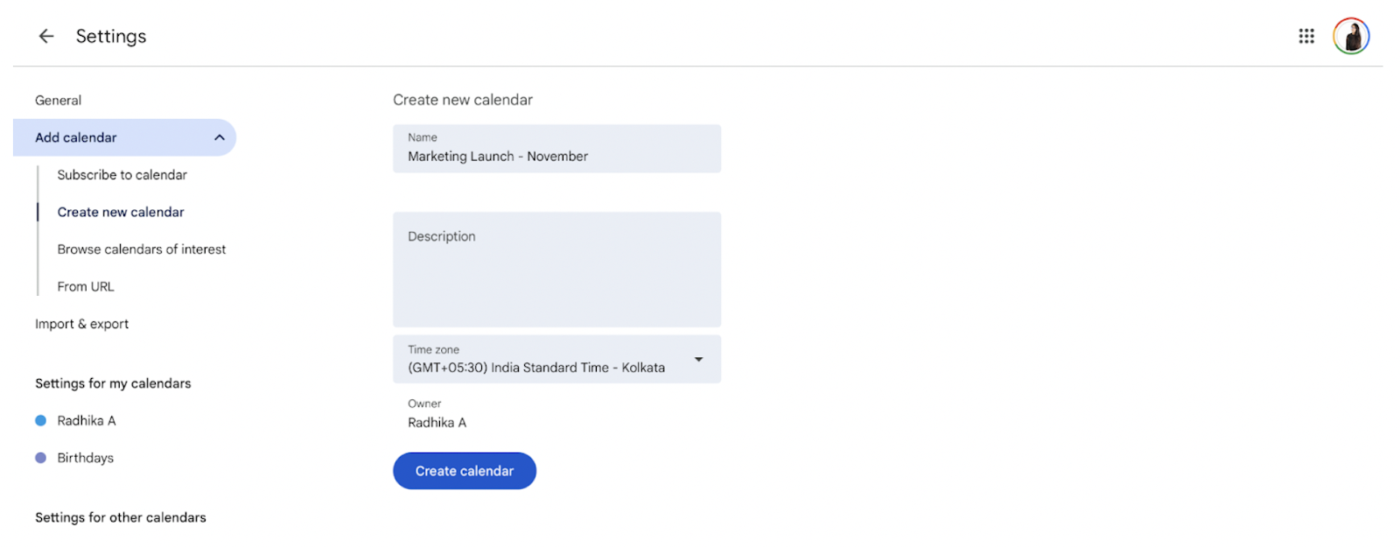
📌 Membuat kalender terpisah membantu mengelompokkan tugas-tugas relevan, jadwal, dan tanggung jawab tim, sehingga meningkatkan organisasi kalender dan memudahkan pengelolaan diagram Gantt Anda.
Langkah 2: Bagi proyek menjadi tugas-tugas
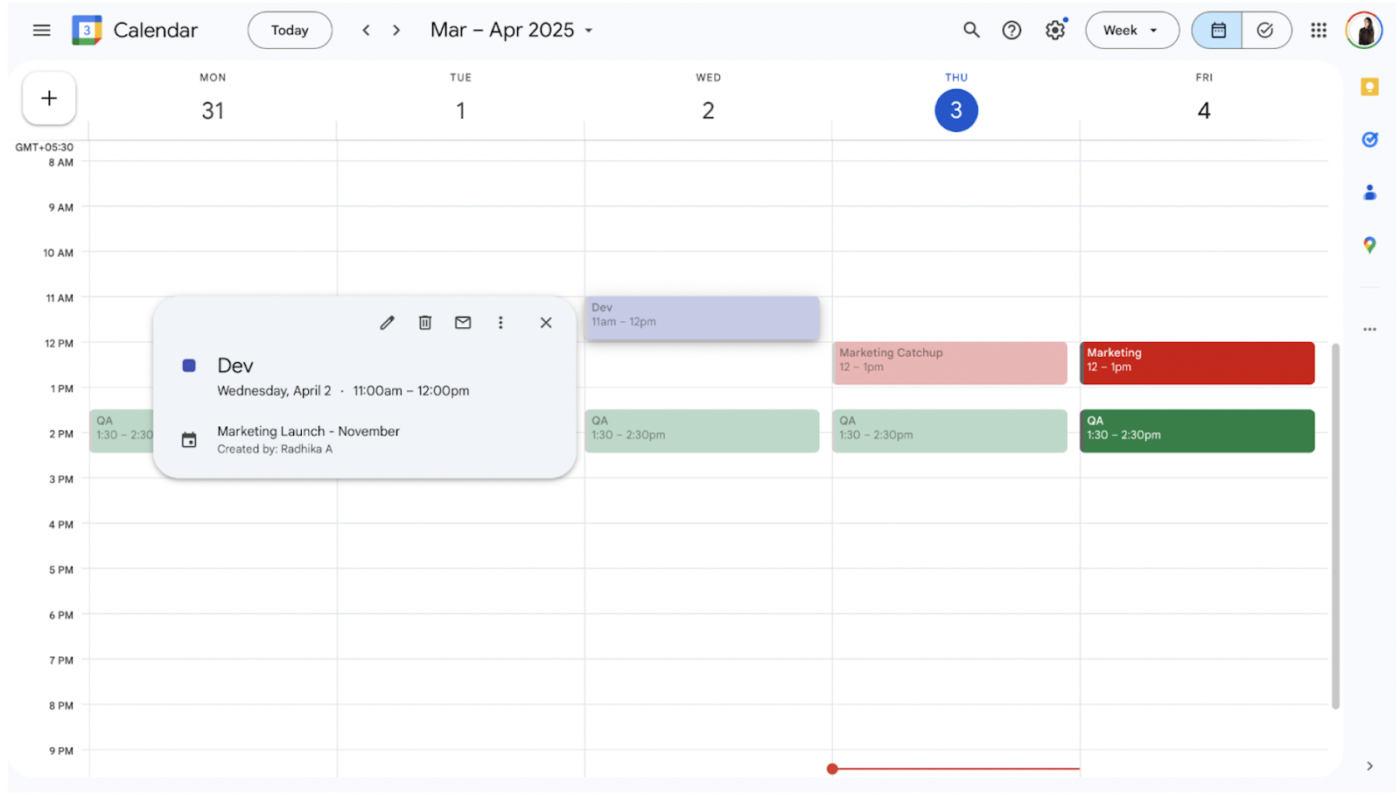
Sekarang, daftar semua tugas yang dibutuhkan proyek Anda untuk penyelesaian yang efektif, mulai dari awal hingga penyelesaian.
- Tambahkan setiap tugas sebagai acara baru di kalender proyek Anda
- Gunakan bidang tanggal mulai dan tanggal selesai untuk menyesuaikan tugas sesuai dengan jadwal sebenarnya
- Gunakan warna berbeda untuk setiap kategori tugas atau tim
- Gunakan label atau tag yang konsisten seperti Pemasaran, QA, atau Pengembangan untuk mengidentifikasi tugas dengan mudah di seluruh fungsi, departemen, atau tim
📌 Blok berwarna yang mencakup seluruh hari ini secara visual mirip dengan contoh diagram Gantt , membantu Anda mensimulasikan jadwal tanpa perlu menggunakan alat tambahan.
💡 Tips Pro: Gunakan kolom "Deskripsi" untuk mencatat pemilik tugas, batas waktu, atau tautan penting—ini menghindari kebingungan di kemudian hari. Lebih lanjut tentang ini di langkah berikutnya!
Langkah 3: Tambahkan detail tugas di deskripsi acara
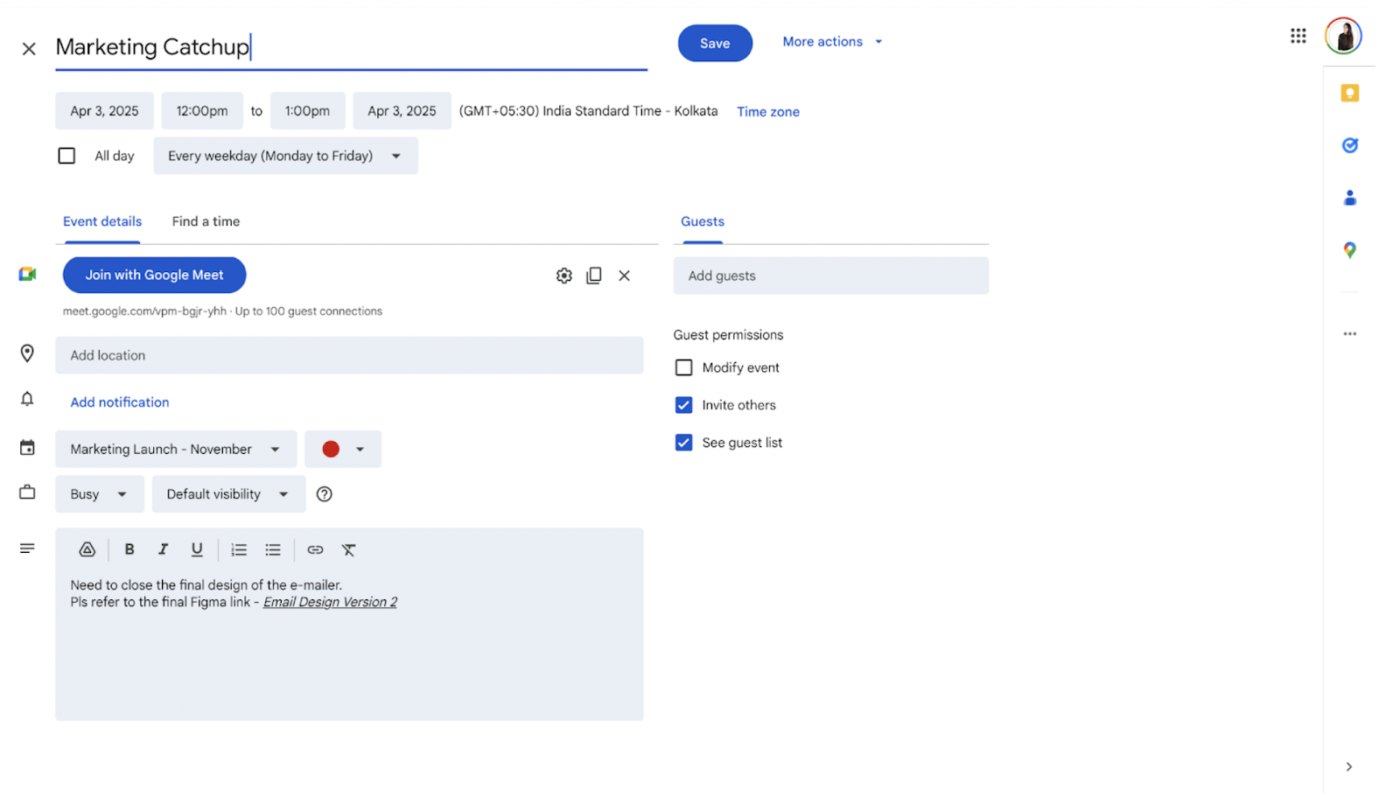
Untuk memahami sepenuhnya apa yang perlu dilakukan, penting untuk melampaui sekadar menulis judul tugas—menambahkan detail dapat memperjelas ruang lingkup, prioritas, atau hambatan. Karena Google Calendar tidak mendukung ketergantungan tugas, Anda harus menambahkan konteks secara manual ke tugas-tugas Anda.
Begini cara menjaga semuanya tetap jelas:
- Gunakan bidang deskripsi untuk mencantumkan ketergantungan tugas (misalnya, Dimulai setelah desain akhir disetujui)
- Tambahkan tautan ke file yang relevan di Drive atau ClickUp Docs
- Tambahkan daftar periksa atau ringkasan singkat untuk setiap tugas
- Minta umpan balik dengan menandai rekan tim yang relevan menggunakan @mentions
Langkah 4: Gunakan tampilan 'Jadwal' untuk memvisualisasikan timeline
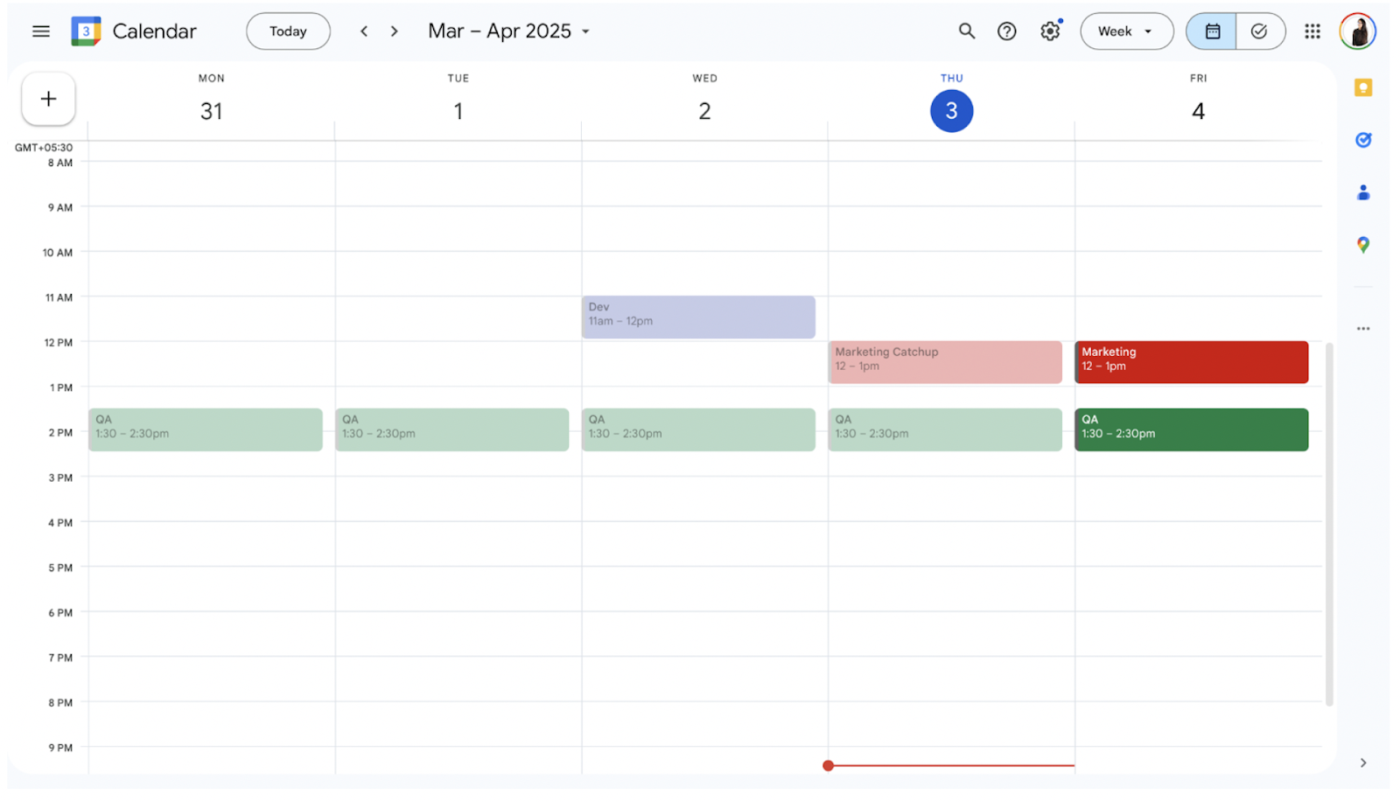
Sekarang setelah tugas-tugas Anda telah direncanakan, saatnya untuk memvisualisasikannya.
- Di pojok kanan atas Google Calendar, beralih ke tampilan Jadwal
- Ini menampilkan acara Anda dalam format vertikal bertumpuk
- Gunakan nama tugas yang konsisten (misalnya, “Dev: Final QA” atau “Design: Homepage Mockup”) untuk mengelompokkan acara serupa
- Geser timeline untuk melihat tugas-tugas dalam urutan kronologis
📌 Ini bukan diagram Gantt lengkap, tetapi membantu Anda meniru formatnya dengan menumpuk tugas seiring waktu dan mengamati tumpang tindih.
Langkah 5: Ekspor ke Google Sheets atau Excel untuk format lanjutan
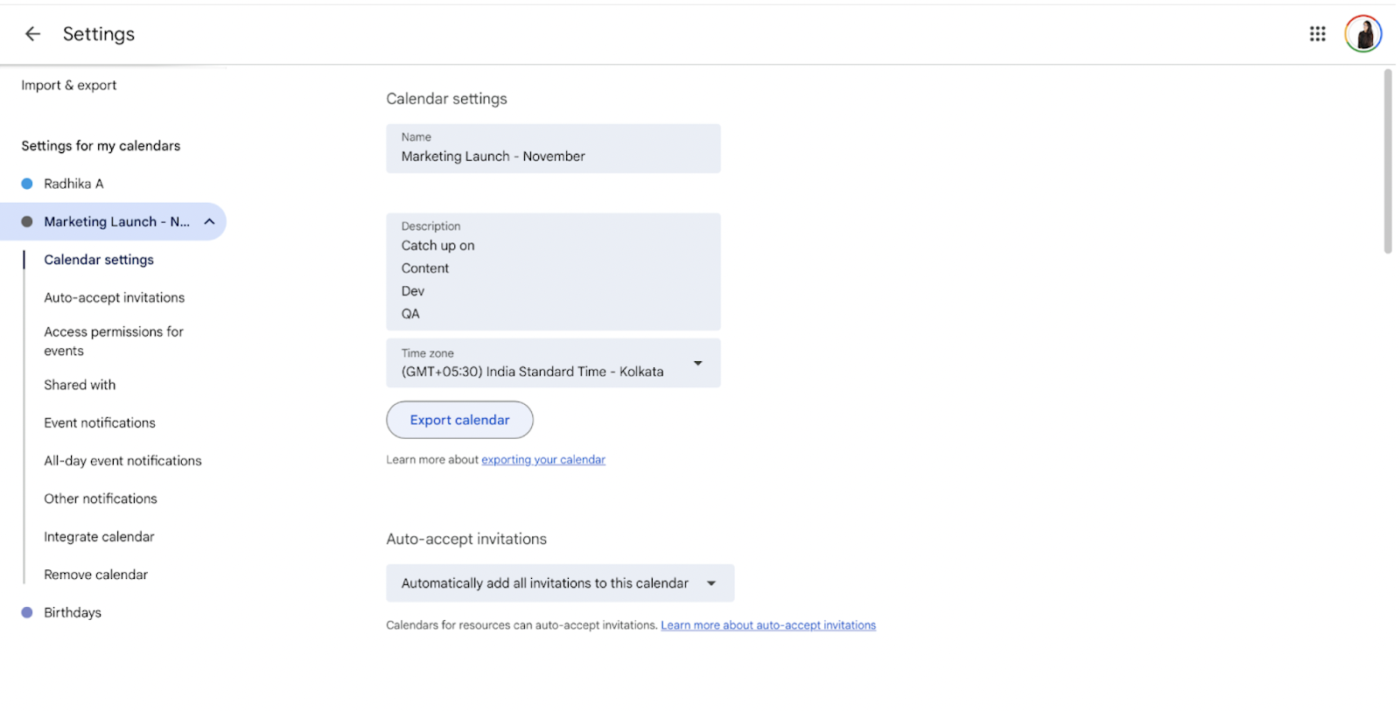
Ingin diagram Gantt yang lebih visual dan dapat diedit? Berikut ini metode yang memberikan Anda lebih banyak kontrol:
- Ekspor kalender Anda (File > Pengaturan > Impor & Ekspor > Ekspor)
- Buka berkas .ics atau salin data ke Google Sheets atau Excel
- Buat tabel dengan kolom-kolom berikut: Nama Tugas Penanggung Jawab Tanggal Mulai Tanggal Selesai Status
- Nama Tugas
- Penugas
- Tanggal Mulai
- Tanggal Selesai
- Status
- Gunakan pemformatan bersyarat untuk mengisi sel secara horizontal antara tanggal mulai dan tanggal akhir
- Tambahkan filter untuk melacak status, urutkan berdasarkan prioritas, atau bandingkan durasi tugas
- Nama Tugas
- Penugas
- Tanggal Mulai
- Tanggal Selesai
- Status
📌 Format ini memungkinkan fleksibilitas lebih dalam melacak kemajuan dan ketergantungan. Ini juga sangat bagus untuk berbagi pembaruan atau sinkronisasi dengan tim.
🧠 Fakta Menarik: Diagram Gantt asli dirancang lebih dari seabad yang lalu untuk mengelola jadwal produksi pabrik.
Ini masih salah satu alat paling efektif untuk memvisualisasikan jadwal. Namun, dengan platform yang tepat, Anda tidak perlu repot membuat diagram Gantt dari awal atau bolak-balik antara spreadsheet dan kalender statis!
Keterbatasan Penggunaan Google Calendar untuk Diagram Gantt
Meskipun Anda dapat membuat diagram Gantt di Google Calendar dengan cara yang tidak resmi, solusi ini memiliki beberapa kelemahan serius. Diagram ini tidak skalabel, tidak kolaboratif, dan jelas tidak dirancang untuk kebutuhan proyek yang dinamis.
Berikut adalah beberapa masalah yang akan Anda temui saat mengubah Google Calendar menjadi tampilan Gantt:
- Tidak ada fungsi diagram Gantt bawaan: Tidak ada fitur seret dan lepas untuk penjadwalan, tidak ada bilah garis waktu visual, dan tidak ada cara untuk memperkecil tampilan dan melihat gambaran keseluruhan
- Tidak ada ketergantungan atau otomatisasi alur kerja: Tidak ada cara untuk menghubungkan tugas atau mengatur logika "mulai setelah X selesai"—setiap ketergantungan harus dilacak secara manual
- Tidak ada pelacakan real-time: Tidak ada pemantauan kemajuan atau pembaruan status bawaan—Anda perlu mengelola hal tersebut di tempat lain
- Kurang fleksibilitas atau penyesuaian: Tidak dapat menyesuaikan panjang batang, mengalokasikan sumber daya, atau membandingkan antar kalender untuk tim atau alur kerja yang berbeda
- Perawatan tinggi: Tidak ada sinkronisasi otomatis, tidak ada pembaruan dinamis, dan tidak ada kontrol versi—setiap perubahan harus dilakukan secara manual, yang berarti tambahan pekerjaan untuk tim Anda
📮ClickUp Insight: 31% manajer lebih memilih papan visual, sementara yang lain mengandalkan diagram Gantt, dasbor, atau tampilan sumber daya. Namun, sebagian besar alat memaksa Anda untuk memilih salah satu. Jika tampilan tidak sesuai dengan cara Anda berpikir, hal itu hanya menjadi lapisan gesekan tambahan.
Dengan ClickUp, Anda tidak perlu memilih. Beralih antara diagram Gantt yang didukung AI, papan Kanban, dasbor, atau tampilan beban kerja dengan satu klik. Dan dengan ClickUp AI, Anda dapat secara otomatis menghasilkan tampilan atau ringkasan yang disesuaikan berdasarkan siapa yang melihatnya—baik itu Anda, eksekutif, atau desainer Anda.
💫 Hasil Nyata: CEMEX mempercepat peluncuran produk sebesar 15% dan mengurangi keterlambatan komunikasi dari 24 jam menjadi detik menggunakan ClickUp.
Menggunakan ClickUp untuk Membuat Diagram Gantt dan Mengelola Jadwal Proyek
Untuk penjadwalan sederhana, Google Calendar sudah cukup baik. Namun, ketika proyek Anda melibatkan ketergantungan antar tugas, pergeseran tugas dinamis, kolaborasi, atau penyesuaian jadwal, sistem Gantt yang dirancang khusus oleh ClickUp jauh lebih powerful dan efisien, dengan otomatisasi, kejelasan, dan integrasi.
Sebagai aplikasi serba guna untuk kerja, ClickUp menawarkan ekosistem manajemen proyek yang lengkap dengan fitur obrolan/komentar bawaan, pelacakan waktu, papan tulis, ringkasan AI, dan sinkronisasi real-time di seluruh tampilan daftar, papan, tabel, kalender, dan Gantt.
Tanpa ekspor manual. Tanpa solusi rumit. Hanya visibilitas dan kontrol penuh dari awal hingga akhir—dengan otomatisasi!
Dengan templat diagram Gantt untuk proyek, ClickUp juga membantu Anda memulai dengan cepat, tanpa perlu melalui proses pengaturan manual. Anda dapat memilih dari templat untuk kampanye pemasaran, sprint agile, peta jalan produk, dan banyak lagi.
Berikut ini ringkasan singkat mengapa ClickUp adalah alat diagram Gantt yang lebih baik daripada Google Calendar:
| Fitur | Diagram Gantt ClickUp | Google Calendar + Gantt DIY |
| Ketergantungan tugas | ✅ Ditangani secara otomatis | ⚠️ Tidak ada dukungan bawaan |
| Jalur Kritis & Waktu Luang | ✅ Sepenuhnya terlihat dan dapat dikelola | ❌ Tidak tersedia |
| Seret dan lepas garis waktu | ✅ Interaksi langsung | ❌ Hanya acara manual dan statis |
| Pelacakan kemajuan | ✅ % selesai, tonggak pencapaian, kode warna | ⚠️ Terbatas pada catatan atau acara manual |
| Kolaborasi & komentar | ✅ Obrolan kaya, komentar, dan papan tulis terintegrasi | ❌ Tidak ada (membutuhkan alat terpisah) |
| Ekosistem integrasi | ✅ Gantt + kalender + Slack + sinkronisasi GitHub | ✅ Integrasi kalender saja |
Sekarang, mari kita bahas mengapa ini adalah pilihan yang lebih cerdas untuk perencanaan proyek visual.
Visualisasikan semuanya secara native dengan tampilan diagram Gantt ClickUp
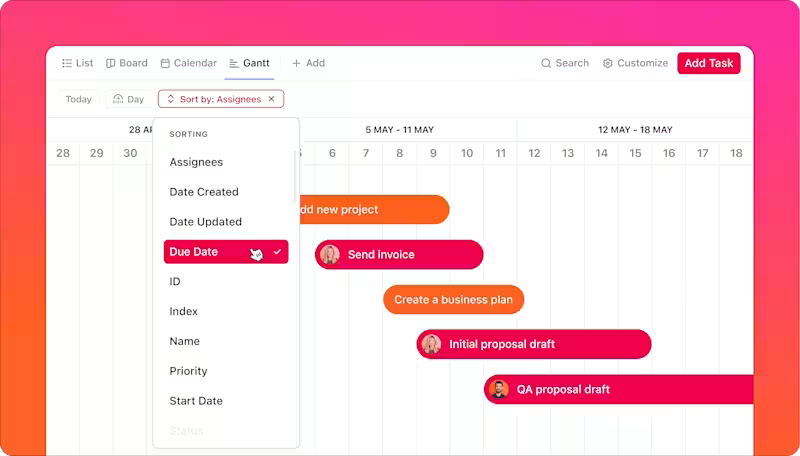
ClickUp dilengkapi dengan tampilan Diagram Gantt khusus, memungkinkan Anda untuk menugaskan, menghubungkan, dan menyeret tugas sepanjang garis waktu visual. Ketergantungan, jalur kritis, waktu luang, tonggak pencapaian, persentase kemajuan, dan kode warna semuanya sudah terintegrasi, sehingga Anda tidak perlu menggunakan beberapa alat untuk mencapai kemajuan.
Pandang Gantt Chart ClickUp tidak hanya memungkinkan Anda melihat garis waktu—tetapi juga memudahkan Anda mengoordinasikan alur proyek secara keseluruhan dari satu layar.
Inilah yang dapat Anda lakukan dengan fitur ini:
- Ubah proyek menjadi garis waktu visual dinamis dengan bilah seret dan lepas yang mewakili tugas. Setiap bilah tugas menampilkan persentase penyelesaian tugas; arahkan kursor untuk melihat kemajuan keseluruhan untuk folder atau ruang
- Lihat tanggal mulai dan berakhir, durasi tugas, dan ketergantungan—semua dalam satu tempat
- Seret dan lepas tugas di sepanjang garis waktu untuk menyesuaikan tanggal mulai dan jatuh tempo secara instan
- Hubungkan tugas dengan panah ketergantungan (Selesai-Mulai, Mulai-Mulai, dll.). Buat hubungan secara instan dengan menyeret konektor
- Grup tugas berdasarkan penugas, status, atau prioritas, dan filter untuk pemantauan yang lebih mudah
- Lampirkan file, komentar, dan sumber daya langsung ke Tugas ClickUp untuk konteks terpusat
- Gunakan penjadwalan otomatis untuk memperbarui tanggal tugas secara dinamis saat ketergantungan berubah
- Perbesar/perkecil tampilan per jam, hari, minggu, bulan, kuartal—atau pilih "auto-fit" untuk menampilkan semua tugas
- Tetapkan Milestone di ClickUp (ditampilkan sebagai ikon berlian) untuk menandai hasil kerja kritis
💡 Tips Pro: Gunakan tampilan jalur kritis untuk mengidentifikasi tugas-tugas yang secara langsung memengaruhi jadwal proyek Anda—sehingga Anda tahu persis di mana penundaan akan berdampak paling besar. Tampilkan Waktu Luang untuk menunjukkan tugas-tugas yang dapat dipindahkan tanpa memengaruhi batas waktu.
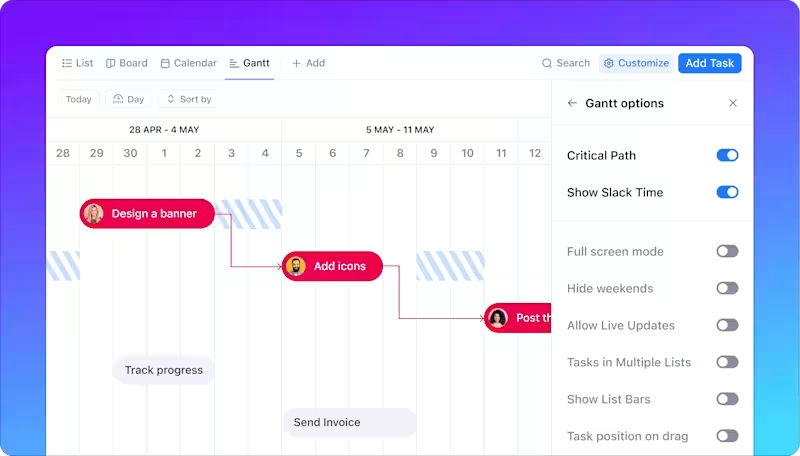
🎥 Tonton demonya:
Anda dapat membuat diagram Gantt kustom di ClickUp dengan mengklik tombol +View di bagian atas Daftar, Folder, atau Ruang di ClickUp, lalu memilih Gantt.
Atau Anda dapat memilih dari puluhan templat Gantt, seperti Templat Garis Waktu Gantt ClickUp. Templat gratis ini membantu tim membangun garis waktu terstruktur, mengalokasikan sumber daya, dan melacak kemajuan dengan mudah.
Gunakan untuk:
- Buat tugas yang secara otomatis terisi sebagai batang timeline; seret untuk menyesuaikan durasi dan tanggal mulai/selesai dengan lancar
- Tambahkan atribut seperti Durasi, Persentase Penyelesaian, dan Fase untuk memperkaya data tugas dan memvisualisasikan kemajuan secara holistik
- Pilih dari tampilan Bulanan, Mingguan, Tahunan, Ringkasan, dan Panduan Memulai untuk menyesuaikan perspektif Anda
Rencanakan proyek di berbagai tampilan dengan ClickUp Calendar
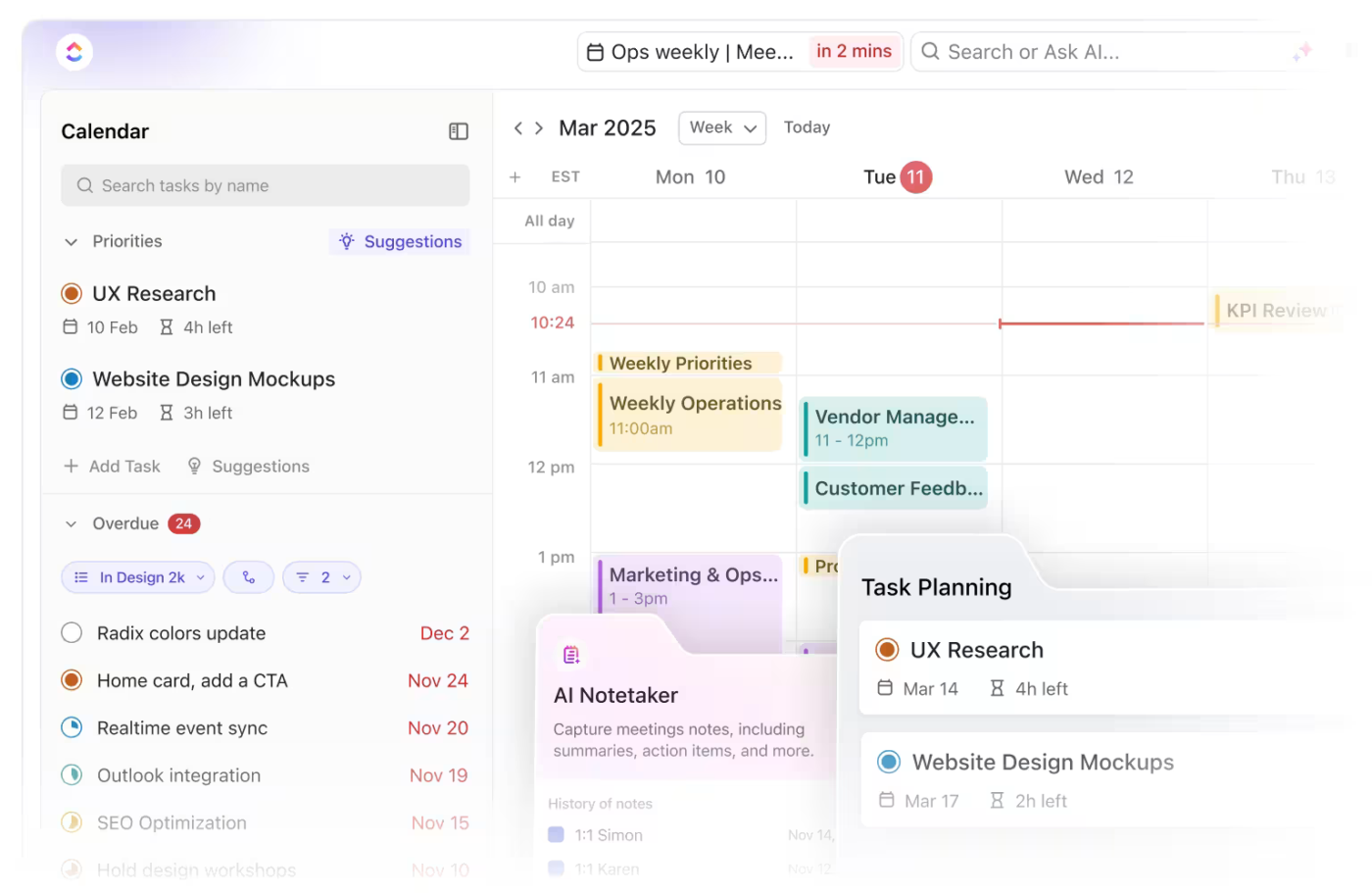
Anda tidak perlu menggunakan tiga alat berbeda hanya untuk mengatur jadwal mingguan Anda.
Itulah masalah yang diselesaikan oleh Kalender bertenaga AI ClickUp. Ini lebih dari sekadar tempat untuk menempatkan tugas dan berharap yang terbaik—ini adalah penjadwal proyek yang sepenuhnya terintegrasi yang memungkinkan Anda melihat prioritas, rapat, dan jadwal tim Anda dalam satu tampilan.
🧠 Fakta Menarik: Pilih dari tampilan skala waktu Harian, 4 Hari, Mingguan, Bulanan, atau skala waktu yang disesuaikan di ClickUp Calendar. Gulir horizontal tak terbatas memastikan Anda tidak kehabisan tampilan timeline.
Berbeda dengan Google Calendar yang tidak mendukung penjadwalan gaya Gantt atau ketergantungan secara bawaan, ClickUp menawarkan penjadwalan ulang dengan seret dan lepas, pemblokiran tugas berbasis AI, dan sinkronisasi langsung dengan kalender Google dan Outlook. Fitur bawaan lainnya termasuk pelacakan waktu, visibilitas jam kerja, dan pengaturan lokasi/zona waktu kolaboratif!
Inilah semua yang dapat Anda lakukan dengan fitur ini:
- Jadwalkan rapat, acara, dan batas waktu tugas menggunakan perintah bahasa alami melalui ClickUp Brain
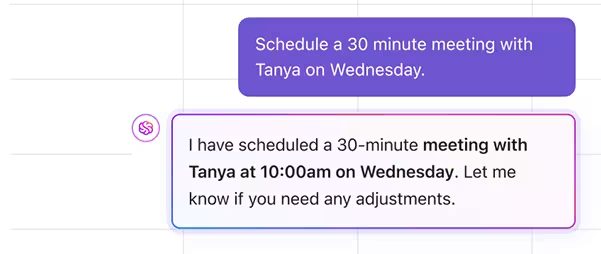
- Perbesar tampilan untuk melihat peta jalan Anda seperti diagram Gantt, atau perkecil tampilan untuk memblokir jam kerja intensif. Biarkan AI secara otomatis menentukan waktu fokus dan menjadwal ulang tugas berdasarkan prioritas dan daftar tugas yang tertunda
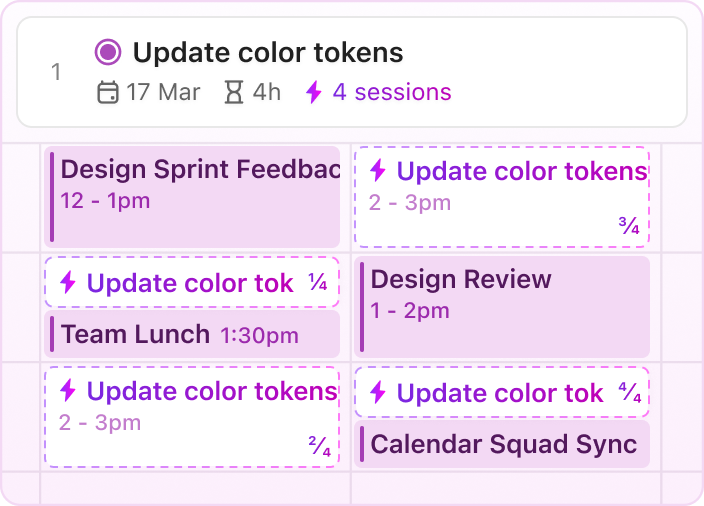
- Gunakan skema warna kustom untuk mengorganisir berdasarkan proyek, prioritas, atau jenis tugas
- Ikuti dan hadiri rapat langsung dari dalam ClickUp—tanpa perlu berpindah tab. Panel samping menampilkan hitungan mundur waktu hingga rapat atau sesi berikutnya
- Tambahkan ClickUp AI Notetaker ke panggilan Anda untuk mengotomatisasi transkripsi rapat dan menerima ringkasan rapat, catatan, dan tindakan yang harus dilakukan langsung di kotak masuk Anda
- Gunakan tampilan kalender ClickUp untuk memetakan beban tugas harian bersama dengan tonggak strategis. Beralih ke tampilan timeline untuk perencanaan yang lebih luas dan fase proyek
Dengan ClickUp Calendar, rapat, progres tugas, ketergantungan, dan bahkan transkrip panggilan Zoom semuanya terintegrasi dalam satu kalender cerdas dan fleksibel yang benar-benar menyesuaikan diri dengan cara tim Anda bekerja.
Jadi, daripada menggabungkan Google Calendar, alat Gantt, dan pelacak rapat terpisah, Anda dapat melakukannya semua di ClickUp—dengan konteks dan kolaborasi yang terintegrasi. 🪄
👥 Bagaimana tim menggunakannya:
- Tim pemasaran menggabungkan tenggat waktu, acara kampanye, dan rapat tinjauan dalam satu kalender
- Manajer produk menggunakan penjadwalan AI untuk secara otomatis mengalokasikan slot kerja mendalam dan menjadwal ulang sesi workshop tanpa tumpang tindih
- Tim lintas fungsi memanfaatkan kalender bersama untuk memastikan transparansi dan keselarasan di seluruh zona waktu dan prioritas
💡Tips Pro: Gunakan tag dan filter di tampilan kalender ClickUp untuk membuat tampilan kustom untuk departemen yang berbeda atau fase proyek—sempurna untuk kampanye pemasaran, sprint produk, atau peta jalan peluncuran.
Mengapa ClickUp lebih unggul dari Google Calendar untuk manajemen proyek
Satu hal yang jelas: Google Calendar tidak dirancang untuk mengelola proyek kompleks. Anda membutuhkan alat yang lebih cerdas yang dirancang untuk proyek dinamis, tim yang tersebar, dan pemangku kepentingan lintas fungsi.

Inilah yang ditawarkan ClickUp sebagai gantinya:
- Diagram Gantt dinamis yang diperbarui secara real-time
- Ketergantungan bawaan dan garis waktu yang menyesuaikan secara otomatis
- Pelacakan kemajuan dengan Status Kustom dan persentase penyelesaian
- 15+ tampilan ClickUp yang dapat dipilih: Daftar, Papan, Kalender, Garis Waktu, Tabel, dan lainnya
- Integrasi asli dengan alat seperti Google Drive, Excel, Slack, GitHub, dan Zoom
- Template Gantt yang sudah siap pakai sehingga Anda tidak perlu memulai dari nol
Alat Diagram Gantt yang Efektif? Coba ClickUp
Membuat kalender dari awal, menyesuaikan setiap acara secara manual, dan memberi kode warna secara individual mungkin bisa dilakukan, tetapi jauh dari efisien. Saat proyek Anda semakin besar atau tim Anda terlibat, solusi sementara tersebut mulai runtuh.
Serahkan pengelolaan waktu proyek dengan diagram Gantt kepada para ahli—ClickUp! Tidak hanya memungkinkan Anda membuat garis waktu dinamis dengan mudah, tetapi juga berfungsi sebagai perangkat lunak diagram Gantt yang kuat dan gratis, dirancang untuk kolaborasi real-time.
Bagian terbaiknya? Ini dapat menggantikan (atau disinkronkan dengan) Google Calendar sebagai alat penjadwalan dan pembagian waktu Anda, sehingga Anda tidak perlu terus-menerus beralih tab antara tugas dan rapat.
Dengan diagram Gantt dinamis, pembaruan real-time, ketergantungan bawaan, dan fungsi kalender lengkap, Anda mendapatkan solusi manajemen proyek yang lengkap daripada solusi sementara yang rumit.
Buat diagram Gantt Anda—tanpa repot. Daftar ke ClickUp sekarang!